Привет! Сегодня я покажу вам как сделать закладку в Яндекс браузере. Вы можете добавить в закладки любой сайт или страницу в интернете, чтобы потом быстро перейти на неё. Всё очень просто и быстро! Смотрите далее!
Как сделать закладку в Яндекс браузере
Откройте браузер. Перейдите на страницу или сайт, который хотите добавить в закладки. Вверху справа, нажмите на значок звёздочки.
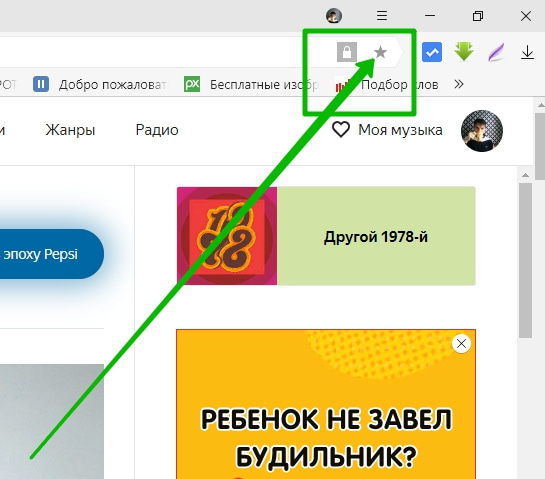
В открывшемся окне, вы можете указать название закладки. Нажмите на кнопку Готово. Всё! Вы добавили этот сайт в закладки.
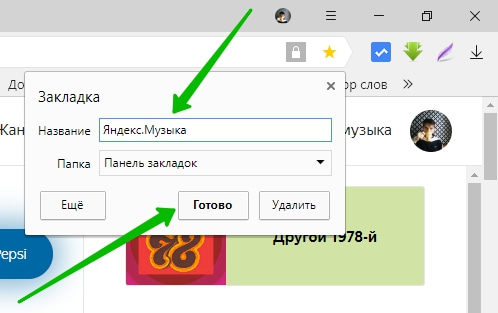
Как посмотреть закладки в Яндекс браузере
1 вариант — Если у вас очень много закладок, вверху справа в панели, нажмите на значок в виде двух стрелок вправо.
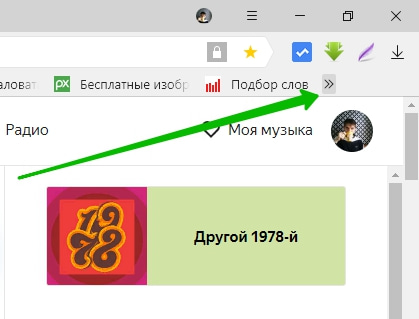
У вас откроется окно со списком закладок. В самом низу будет отображаться ваша закладка.
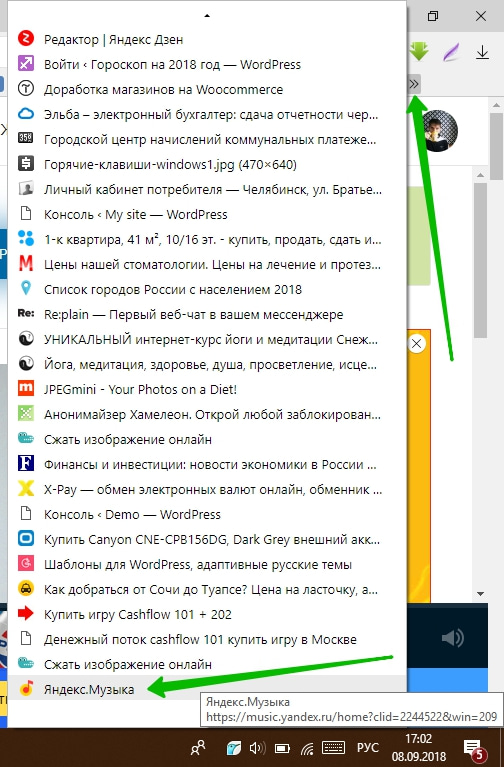
2 вариант — если у вас не много закладок, до 10, то ваша закладка будет отображаться вверху страницы браузера, под полем для URL адресов.
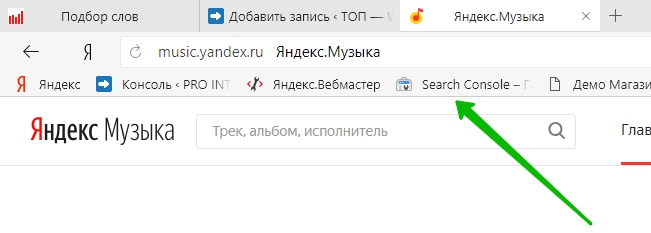
Вот что можно ещё сделать: Вверху справа, нажмите на кнопку Меню. В открывшемся окне, наведите курсор мыши на вкладку Закладки. Слева откроется окно, в котором вы можете:
- Создать закладку;
- Сделать закладки для открытых страниц;
- Скрыть панель закладок;
- Открыть Диспетчер закладок;
- Импортировать закладки.
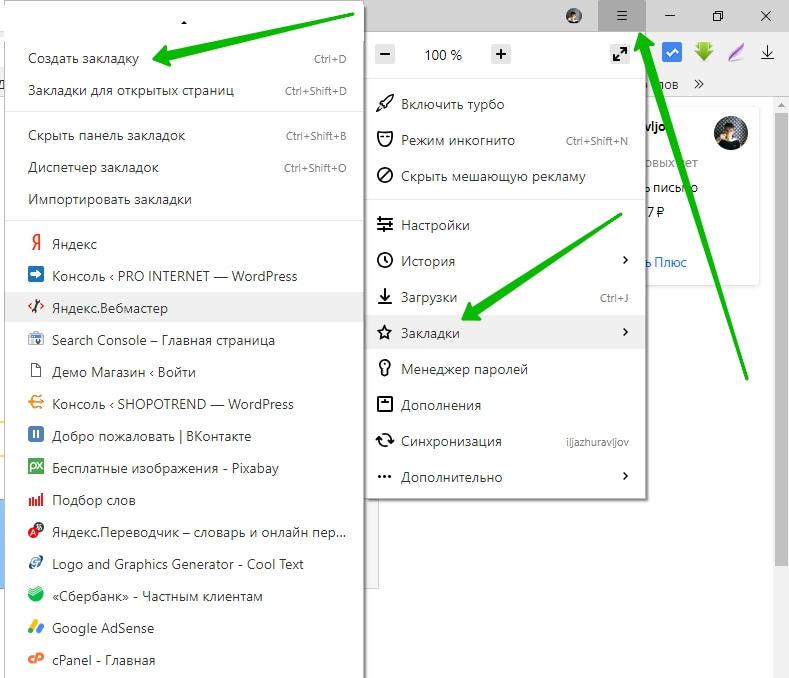
Как добавить панель закладок в Яндекс
Если у вас в браузере НЕ отображается панель закладок, вы можете её добавить. Нужно открыть меню с настройками (вверху справа). В открывшемся окне, наведите курсор мыши на вкладку Закладки. Слева откроется окно. Нажмите в нём на вкладку Показывать панель закладок.
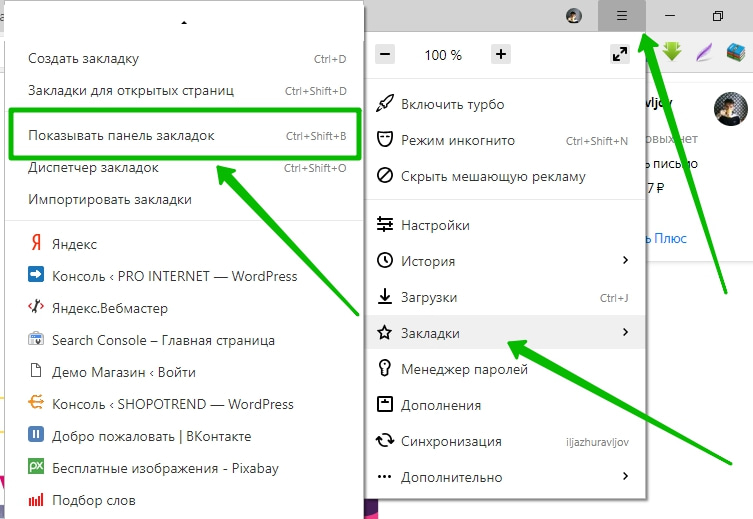
Всё готово! Вот так просто и быстро вы можете создавать закладки в браузере Яндекс.
Яндекс главная страница сделать стартовой сохранить автоматически





